¿Eres tener problemas para enviar mensajes con la aplicación de Instagram en tu teléfono iPhone o Android? Es probable que un problema de la aplicación esté provocando que sus mensajes no se entreguen. Le mostraremos cómo solucionarlo, así como otras causas del problema.
Otras razones por las que no puedes enviar mensajes desde tu cuenta de Instagram incluyen una conexión a Internet inactiva, Instagram inactivo, el caché de tu aplicación de Instagram dañado, la versión de tu aplicación desactualizada y más.
1.Asegúrate de que tu Internet esté funcionando
Una de las razones por las que no puedes enviar mensajes con Instagram es que tu conexión a Internet no funciona. Con una conexión inactiva, la aplicación no puede conectarse a los servidores y no puede entregar sus mensajes.
Puedes verificar el estado de la conexión de tu teléfono abriendo tu navegador web preferido e iniciando un sitio. Si el sitio no se carga, su conexión tiene un problema. Tendrás que arreglar ese problema antes de poder comenzar a enviar mensajes con Instagram.
Puedes intentar resuelve el problema de internet de tu teléfono o buscar la ayuda de tu proveedor de servicios de Internet.
2.Comprueba si Instagram está caído
Otra razón por la que no puedes enviar mensajes con Instagram es que la plataforma esta abajo. Como muchos otros servicios online, los servidores de Instagram pueden sufrir una caída, provocando que todas sus funcionalidades dejen de funcionar.
Puedes comprobar si Instagram realmente está caído utilizando un sitio como detector de bajada. Sabrá si esta plataforma de redes sociales está experimentando algún problema en este sitio. Si Instagram realmente no funciona, tendrás que esperar hasta que la empresa recupere los servidores.
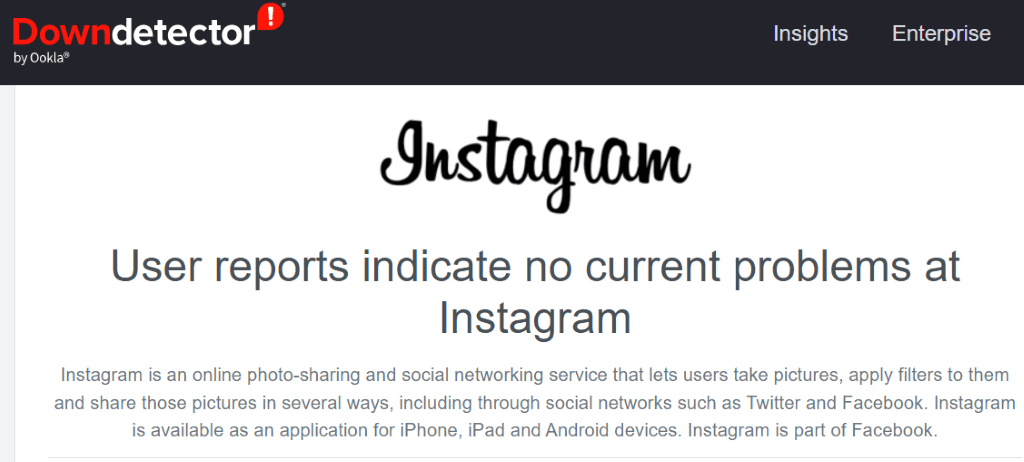
Mientras tanto, puedes utilizar otras aplicaciones de mensajería instantánea para comunicarte con tus contactos.
3. Solucione los problemas de mensajes de Instagram borrando el caché
Instagram almacena archivos de caché en tu teléfono para mejorar tu experiencia de uso de la aplicación. Estos archivos a veces se corrompen, lo que hace que la aplicación sea inestable. Esta puede ser la razón por la que no puedes enviar mensajes con la aplicación.
Afortunadamente, resolver problemas con los archivos de caché de una aplicación es fácil ya que todo lo que tienes que hacer es borrar los archivos de caché defectuosos. Hacer esto no elimina tus datos en la aplicación ni te hace perder ningún otro elemento.
Ten en cuenta que solo puedes borrar los archivos de caché de una aplicación en dispositivos Android. El iPhone no te permite eliminar los datos del caché de una aplicación; Tendrás que desinstalar y reinstalar la aplicación para hacerlo..
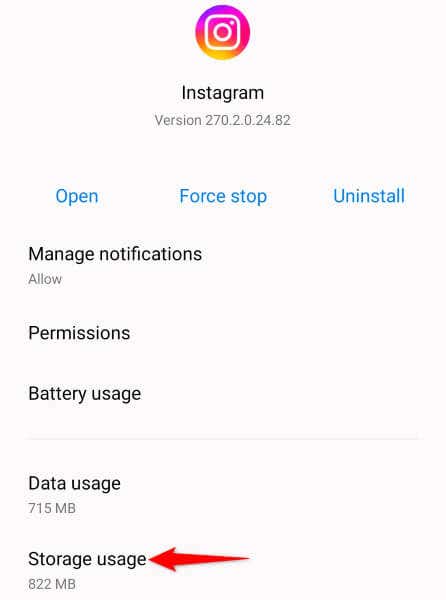
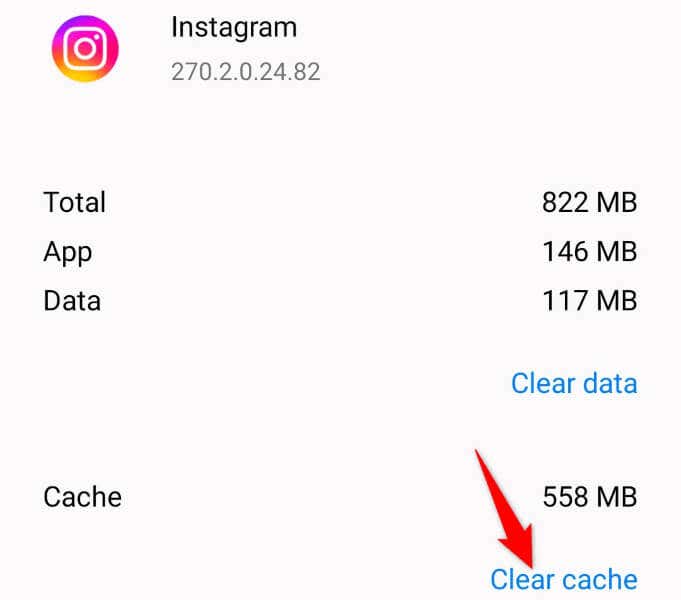
4.Actualiza Instagram en tu iPhone o teléfono Android
A veces, los errores de una aplicación te impiden utilizar determinadas funciones. No poder enviar mensajes con Instagram puede deberse a un problema en la aplicación.
En este caso, puede obtener las últimas correcciones de errores y posiblemente nuevas funciones antes del actualizando tu aplicación a la última versión. Esto garantiza que tengas una experiencia lo más libre de errores posible y que puedas disfrutar de las últimas y mejores funciones de la aplicación en tu teléfono.
En Android
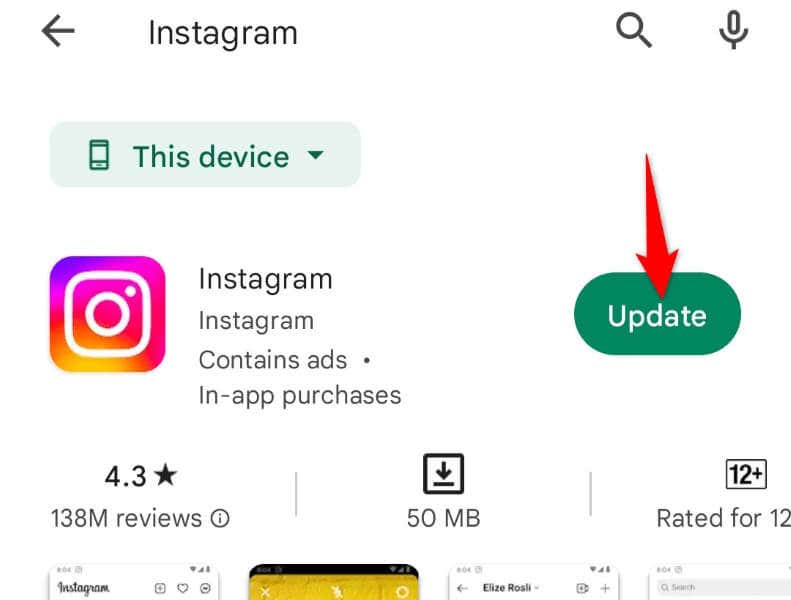
En iPhone
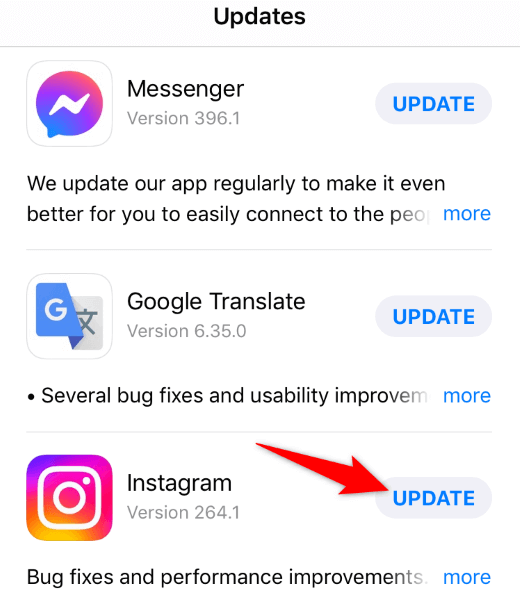
5.Cerrar sesión y volver a iniciar sesión en su cuenta en la aplicación de Instagram
Si aún no puedes enviar mensajes con Instagram, es posible que tu sesión de inicio de sesión en la aplicación tenga problemas. En este caso, cierre sesión y vuelva a ingresar a su cuenta en la aplicación para resolver el problema.
Necesitarás tus datos de inicio de sesión de Instagram para volver a iniciar sesión en la cuenta, así que ten esos detalles a mano.
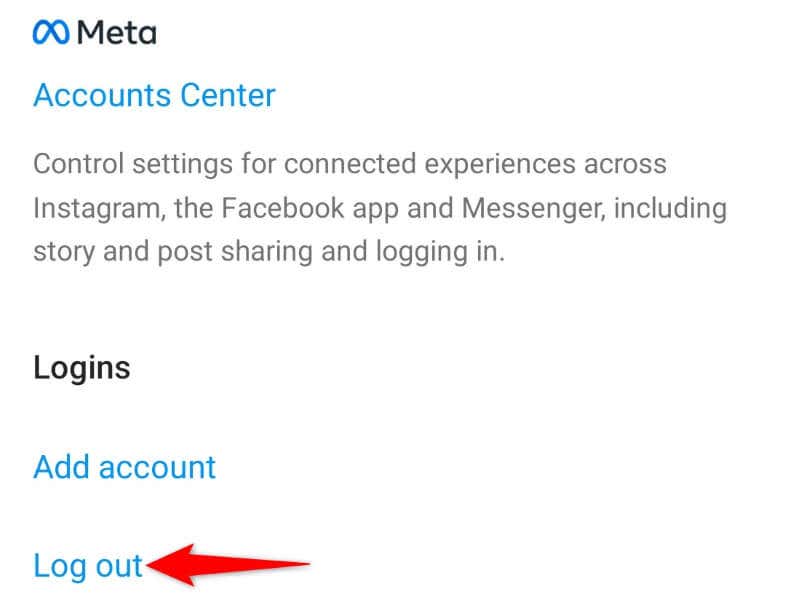
6.Desinstala y reinstala Instagram en tu teléfono
Si cerrar sesión y volver a iniciarla no solucionó el problema, eliminar y reinstala la aplicación de Instagram en tu teléfono. Esto eliminará los archivos existentes de la aplicación en su dispositivo, algunos de los cuales pueden estar corruptos, lo que resolverá los problemas de la aplicación.
Nuevamente, necesitarás tu nombre de usuario y contraseña de Instagram para volver a iniciar sesión en tu cuenta después de reinstalar la aplicación, así que ten esos detalles a mano.
En Android
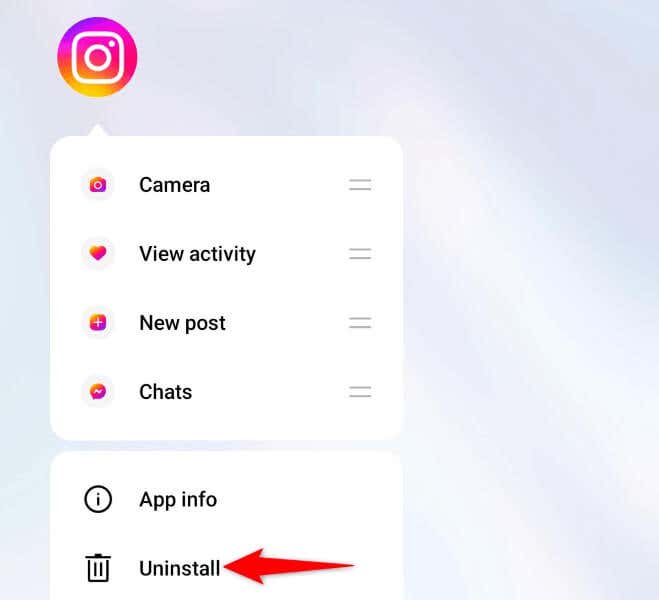
En iPhone

7. Enviar mensajes de Instagram desde la versión web
Si debes enviar un mensaje a alguien y el La aplicación de Instagram no funciona, utilizar la versión web de Instagram en tu computadora para enviar y recibir mensajes. Esta versión funciona prácticamente igual que tu aplicación móvil.

Resolver el error de entrega de mensajes de Instagram en tu teléfono
Los problemas de Mensajes directos de Instagram pueden impedirle comunicarse con sus amigos y familiares en la plataforma. Si no puedes Resuelve el problema cerrar y volver a abrir la aplicación, utiliza los métodos anteriores y el problema con el mensaje se resolverá.
Luego, podrás acceder a todos tus mensajes recibidos, así como enviar mensajes nuevos desde la aplicación de Instagram en tu teléfono iPhone o Android..
.